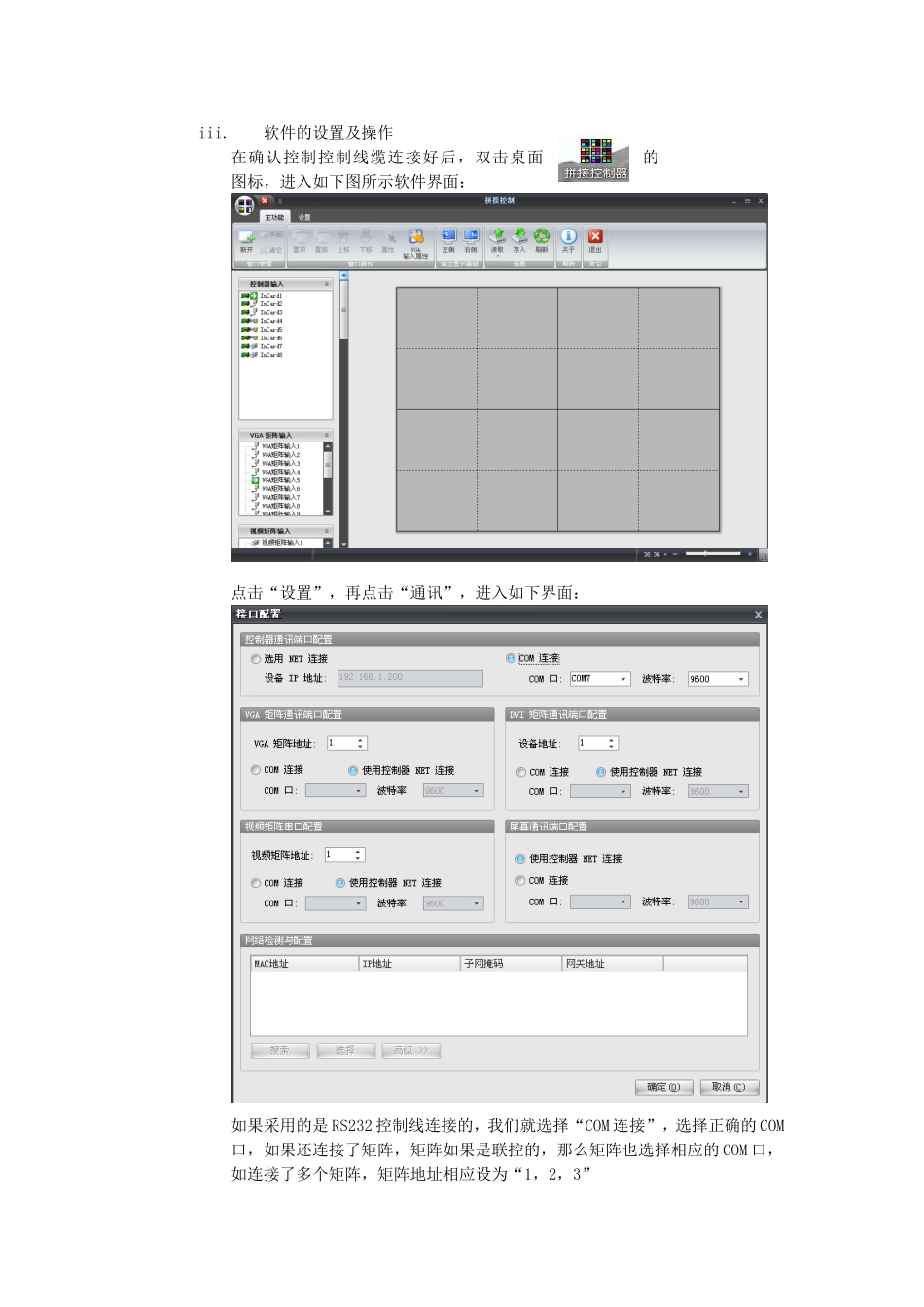拼接控制器JH-P900连接操作说明一、规格JH-P900有四种规格,分别为1U型:紧凑型画面分割器3U型:10个刀片槽位。8U型:21个刀片槽位。12U型:42个刀片槽位。24U型:72个刀片槽位。右图所示为12U型JH-P900二、输入输出特性JH-P900可以输入VIDEO信号、RGB信号、DVI信号,输出可选择数字DVI输出和模拟信号RGB输出三、工作环境特性及电气特性工作环境要求:温度:0—70℃湿度:10%—90%无冷凝海拔:1000英尺(3048米)以下电气特性:输入100-240V交流电,可自动调节电源,频率为50-60Hz四、控制方式标准RS232端口/远程网络控制五、具体连接及软件操作1)电视墙的安装位置及序号从左至右,从上到下依次递增。右图以3x3为例3x3拼接2)线缆的连接信号的输入接入对应接口的输入板上(INPUT),如有矩阵,则由矩阵的输出接至对应的输入板上信号的输出由输出板(OUTPUT)接至对应的屏。具体为OUTPUT1接至1号屏对应接口的输入,OUTPUT2接至2号屏对应接口的输入,OUTPUT3接至3号屏的对应接口的输入…OUTPUTN接入N号屏的对应接口的输入。3)软件的操作i.软件安装拷贝出光盘里面的文件至操作电脑上,双击此文件,点击安装。安装好后,桌面上会有这样一个图标,表示安装成功。ii.控制线缆的连接JH-P900可采用RS232控制或网络控制。采用RS232控制时,由电脑的RS232输出接至JH-P900RS232IN。采用网络控制时,制作一根直通网线有电脑网口输出接至接至JH-P900网口的输入。123456789iii.软件的设置及操作在确认控制控制线缆连接好后,双击桌面的图标,进入如下图所示软件界面:点击“设置”,再点击“通讯”,进入如下界面:如果采用的是RS232控制线连接的,我们就选择“COM连接”,选择正确的COM口,如果还连接了矩阵,矩阵如果是联控的,那么矩阵也选择相应的COM口,如连接了多个矩阵,矩阵地址相应设为“1,2,3”如果采用的是网络控制的,我们就选择“选用NET连接”。JH-P900默认的IP为192.168.1.200,所以当我们选用此连接时,需要把控制电脑的IP也设置成该网段的IP。具体设置方法为:右键“网上邻居”→“属性”→双击“本地连接”→“属性”→双击“Internet协议”,选择“使用下面IP地址”,IP地址设为“192.168.1.X”,X可以为1-255任一个,除去200和不能跟当前其他设备的IP冲突。子网掩码为255.255.255.0,其他可以根据需要,可以不填。如连接了矩阵,矩阵对应的通讯接口也对应勾选上。这些都设置好后,通讯就设置完了。接着点击“拼接”设置输入输出属性。输出设置:拖选需要的屏幕输出分辨率,最高可设置为1920*1080,物理屏幕为列数*行数,相应的设置。逻辑子屏幕为单块屏上的子分割,我们设为2*2。屏幕刷新频率选60。输入设置根据提示对应设置。如连有矩阵,勾选相应的矩阵和相应的输入数。最后点击“应用”,“确定”。新建窗口的操作单击“主功能”选项卡,出现如下图所示的界面。从软件左边“控制器输入”中选择所开窗口的输入源,在控制软件的蓝色区域,按住鼠标左键,向右下方拖动,到了合适的位置后松开鼠标左键,或单击“新开”图标,在“窗口坐标”一栏中可以改变所开窗口的位置(以左上角顶点为基准);在“窗口大小”一栏中可以改变窗口的大小,单击“应用”。窗口的大小的设置a)通过鼠标对已开窗口进行拖放。改变大小:把鼠标移至所开窗口的右下方边缘处,当鼠标变成”<->”时,按下鼠标左键,对窗口进行拖拽,到合适的大小后,松开鼠标左键;改变位置:将鼠标放在所开的窗口上,这时按下鼠标左键,移动鼠标,窗口会被移动,到合适的位置时松开鼠标。但这种方法只能组略的调整其大小及位置,要想精确的调整,必须要通过第b种方式。b)将鼠标放在要调整的窗口上,如上图所示菜单,选择“属性”,通过“位置”及“长宽”来精确调整。输入源的选择a)如果使用DVI输入,则直接应用就可以。b)如果选择VGA输入,需单击“VGA输入属性”图标,出现如图VGA属性所示界面。通常情况下,用户不需要去调节,或只对“左边沿位置”和“上边沿位置”以及“相位“进行微调即可,其他参数不建议用户去更改。如果用户不小心错误调节了这些参数,可以点击“默认设置—应用”,即可恢复默认设置。c)如果选...